Исправлено: Twitch не работает или дает сбой на Xbox One, Xbox Series S|X
Разное / / April 23, 2022
Twitch — это платная платформа для потокового вещания, базирующаяся в США, которая концентрируется на прямых трансляциях видеоигр. стриминг, в том числе трансляции киберспортивных турниров, а также музыкальные трансляции, творческий контент и многое другое более. Однако Twitch Interactive, Amazon.com, Inc. дочерняя компания, управляет ею.
Что ж, вы можете использовать Twitch буквально на любой платформе, такой как Windows, Xbox, PS, Android, iOS и т. д. Тем не менее, это в центре внимания в настоящее время, но не для чего-то хорошего! Да, вы не ослышались; на этот раз пользователи Xbox One и Xbox Series X|S жалуются, что приложение Twitch не работает, а иногда даже дает сбой.
В настоящее время мы не уверены, что эта проблема широко распространена или возникает в какой-то части какого-либо конкретного региона. Но, тем не менее, у нас есть кое-что, что может помочь вам решить проблему сбоя или неработающего приложения. Поэтому, если ваши глаза ищут такие способы, обязательно дочитайте эту статью до конца.

Содержание страницы
-
Как исправить Twitch, который не работает или дает сбой на Xbox One, Xbox Series S|X
- Исправление 1: перезагрузите устройство
- Исправление 2: включите и снова включите маршрутизатор
- Исправление 3: проверьте серверы Twitch
- Исправление 4: обновите свое приложение
- Исправление 5: убедитесь, что ваша ОС Xbox обновлена
- Исправление 6: переустановите приложение
- Заворачивать
Как исправить Twitch, который не работает или дает сбой на Xbox One, Xbox Series S|X
Хотя разработчики Twitch всегда заботятся о таких проблемах и следят за тем, чтобы их пользователям не приходилось сталкиваться с проблемами с их услугами. Но, тем не менее, в некоторых случаях пользователи сталкиваются с нежелательными проблемами. Итак, в любом случае, если вы обнаружите, что ваше приложение Twitch не работает должным образом или начинает давать сбой на ваших консолях Xbox, обязательно выполните исправления, которые мы упомянули ниже:
Исправление 1: перезагрузите устройство
Когда консоль Xbox перезагружается, оперативная память очищается, поэтому вы начинаете с нуля. Более того, все дела от этого оживились. Кроме того, приложения загружаются и запускаются быстрее.
Вы сможете быстрее переключаться между запущенными приложениями. Кроме того, перезапуск Xbox One или Xbox Series S|X может помочь завершить фоновые действия, которые замедляет его, занимает слишком много памяти и повторно подключается к сетям Wi-Fi, которые были нарушен.
Итак, мы предлагаем вам перезагрузить консоль Xbox, выполнив указанные шаги, чтобы убедиться, что ваше устройство получает новый старт для выполнения дальнейших упомянутых методов. Поэтому давайте ознакомимся с рекомендациями:
- Сначала, используя контроллер Xbox, нажмите кнопку Xbox.
- Теперь вам нужно выбратьв Профиль и система.
- Затем наведите курсор на Настройки и нажмите на Общий.
- После этого выберите Режим питания и запуск.
-
Затем нажмите на Перезагрузить сейчас кнопка, за которой следует В порядке.
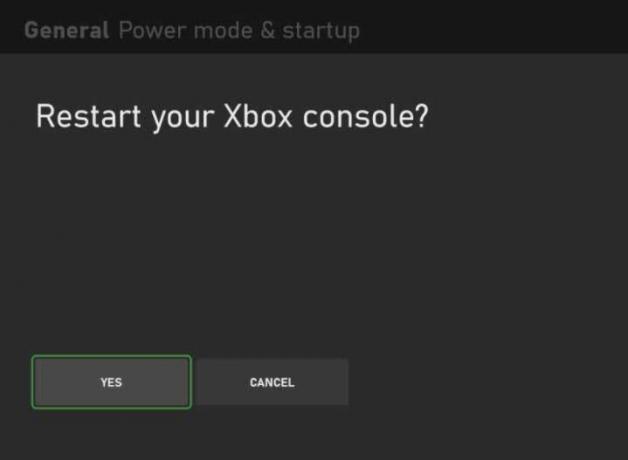
Исправление 2: включите и снова включите маршрутизатор

Иногда причиной такой ошибки может быть плохое подключение к Интернету. Поэтому очень важно иметь активное подключение к Интернету, так как это поможет Twitch подключиться к своим серверам.
Объявления
Таким образом, вы можете навести курсор на Тестер скорости Ookla веб-сайт и проверьте скорость, чтобы проверить скорость вашего интернет-соединения. Однако предположим, что вы обнаружили, что скорость не так хороша, как вы думаете, тогда просто выключите и снова включите маршрутизатор, и для этого выполните следующие действия:
- Во-первых, рекомендуется выключить кнопку питания и отключить все кабели, подключенные к вашему маршрутизатору/модему.
- После этого подождите 1-2 минуты и подключите кабель. Затем включите кнопку питания.

Вот и все. Теперь, когда на вашем маршрутизаторе начнет мигать индикатор Интернета, снова откройте веб-сайт Ookla и проверьте, решена ли проблема с Интернетом.
Если проблема не устранена, обратитесь к своему интернет-провайдеру и попросите его решить проблему. Однако, как только ваша проблема с Интернетом будет решена, вы увидите, что ваше приложение Twitch снова начинает работать на Xbox One и Xbox Series X|S.
Объявления
Исправление 3: проверьте серверы Twitch
Также есть вероятность, что серверы Twitch могут быть отключены, из-за чего он не работает на вашем устройстве, а иногда даже начинает падать. Поэтому вы должны проверить, работают ли серверы. Однако для этого можно посетить DownDetector и проверьте, есть ли другие пользователи, которые сообщили о том же за последние 24 часа. Также не забывайте нажимать У меня проблема с Twitch кнопка.

Кроме того, если вы хотите каждый час узнавать, что случилось с вашим любимым приложением Twitch, я предлагаю вам следить за Чиновники Twitch в Twitter. Это потому, что они всегда держат своих пользователей в курсе, используя свой дескриптор Twitter.
Исправление 4: обновите свое приложение
Вы уверены, что ваше приложение Twitch обновлено на вашей консоли Xbox? Что ж, более старая версия приложения также может быть причиной того, что ваше приложение не работает или случайно дает сбой. Поэтому очень важно регулярно проверять наличие обновлений. Итак, если вы не знаете, как проверить наличие обновлений приложения Twitch на консоли Xbox, вот шаги, которые вам помогут:
- Изначально нужно нажать Xbox кнопка. Это откроет руководство. Итак, после этого просто выберите Мои игры и приложения > Увидеть все.
- Теперь из списка выберите Фильтр > Xbox One X улучшенный > Готово.
Примечание: Игры и приложения, которые отображаются после выполнения вышеуказанных шагов, обновляются. Итак, если Twitch там нет, это означает, что у него есть ожидающие обновления.
Исправление 5: убедитесь, что ваша ОС Xbox обновлена
Итак, если вы проверили и обнаружили, что ваше приложение Twitch уже обновлено, но вас все еще беспокоит эта ошибка, тогда есть вероятность, что ваша системная ОС может иметь некоторые ожидающие обновления, из-за которых вы сталкиваетесь с этим типом проблема.
- Во-первых, нажмите кнопку Xbox. Это откроет руководство.
- После этого наведите курсор на Профиль и система > Настройки > Система > Обновления.
- Теперь выберите вариант Держите мою консоль в актуальном состоянии для автоматического обновления консоли.
Исправление 6: переустановите приложение
Если ничего не помогает, то переустановка приложения Twitch будет для вас правильным выбором. Поэтому вы можете попробовать это и снова проверить, устранена ли проблема или нет. Однако многие пользователи сообщают, что после переустановки приложения Twitch на Xbox One или Series X|S проблема с неработающим или сбоем решается.
Читайте также: Twitch Stream не загружается, как это исправить?
Заворачивать
Итак, это все о том, как исправить проблему, из-за которой Twitch не работает или дает сбой на Xbox One или Xbox Series X|S. Мы надеемся, что методы устранения неполадок, о которых мы упоминали ранее в этой статье, помогли вам. Между тем, если у вас все еще есть какие-либо сомнения или вопросы, оставьте комментарий ниже.

![[12.12 Продажи] Xiaomi Mi 5C: обзор и характеристики](/f/3cc86138328fb6ac487fd1d8b9c07984.jpg?width=288&height=384)
![Загрузите китайскую стабильную прошивку MIUI 11.0.5.0 для Redmi 5 [V11.0.4.0.ODACNXM]](/f/9cadd2305fc6da9b1213f0e009ee460e.jpg?width=288&height=384)
